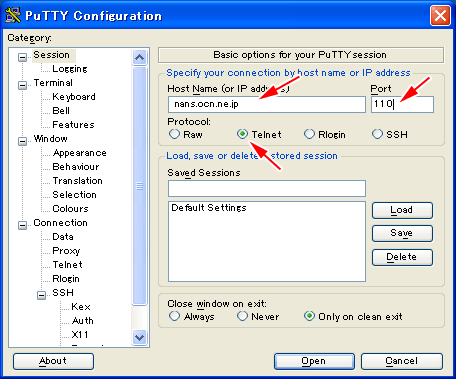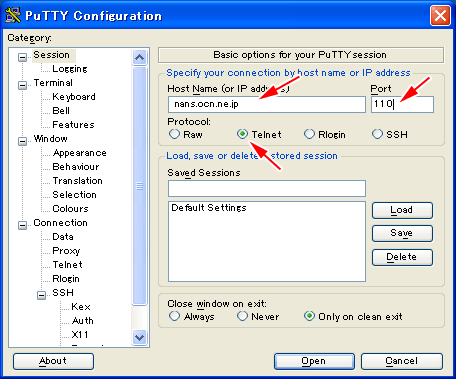telnet接続できる環境を準備
不正なデータや内容によりメールが受信できなくなった場合には、直接POP3サーバーに命令を送って不正メールを削除します。そのためには、telnetが扱える環境が必要です。Windows 95/98/Me/2000およびMacOS Xの場合は標準で用意されているので不要です。Windows XPの場合には
putty.exeをダウンロードします。Windows XP以外のWindowsでもputty.exeは使用できます。MacOS 9などでは
NCSA telnet (NCSA Telnet 2.6 68K) をダウンロードします。以下はputty.exeとMacOS Xのターミナル上での例を示します。
POP3サーバーに接続する
Windowsの場合はputty.exeを起動します。以下のように設定します。
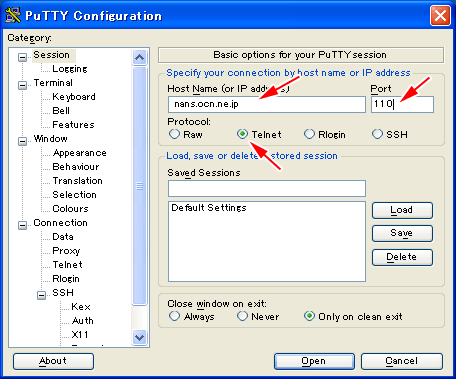
MacOS Xの場合はアプリケーションフォルダ内のユーティリティフォルダ内にあるターミナルを起動します。起動したら以下のように入力します。
telnet
POP3サーバー名 110
110の前には半角スペースが必要です。
接続されると+OK Hello there. <〜〜〜〜>といったメッセージが表示されます。